스마트스토어 1인 창업과정 수강후기

이 강좌는 온라인 쇼핑몰을 만들기 위한 과정으로 쇼핑아이템 구상과 쇼핑몰 제작, 상호 및 상품 디자인, 판매의 전 과정을 배울 수 있는 과정입니다.
수업 내용은 방대하지만 강사의 자세한 설명과 실무를 통해서 초보자도 쉽게 제작할 수 있도록 도움을 받을 수 있는 수업입니다.
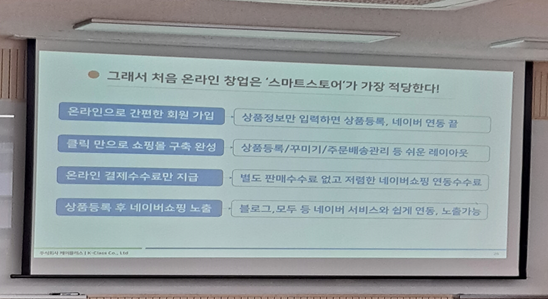
네이버 스토어의 장점은 네이버에서 검색되는 쇼핑몰 관련된 상품들이 오픈 마켓 보다 우선적으로 노출되도록 해주기 때문에 상품판매에 훨씬 더 이점이 있습니다.
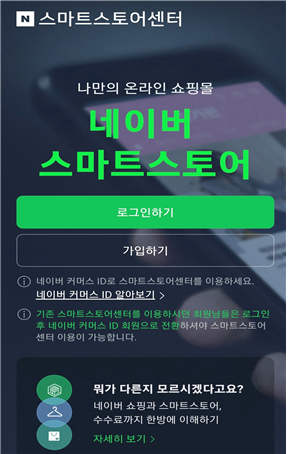
오늘은 세 번째 수업으로 네이버 스마트 스토어 가입하기를 배워 보았습니다.
수강생들은 오늘 수업을 위해 각자 노트북을 준비하였습니다.
먼저, 네이버 검색창에 가서 ‘스마트스토어’를 검색합니다.
다음으로 네이버 아이디로 로그인 해서 진행을 해 봅니다.
아이디가 없다면 회원가입을 해야 되겠죠.
스마트 스토어 판매자 가입센터 메인페이지 화면이 열리면 꼼꼼하게 내용을 읽으면서 진행해 봅니다.
가입방법은 개인, 사업자, 해외사업자의 3가지가 있습니다.
개인으로 스마트스토어 센터나 오픈 마켓을 이용하게 되면 사업자 번호가 없더라도 일정금액에 한해서 판매활동을 할 수 있습니다.

사업자로 가입을 하게 되면 사업자등록증사본, 개인사업자 통장, 인감증명서 등이 필요합니다.
처음 하시는 분들은 개인으로 가입하셨다가 나중에 개인사업자나 법인 사업자로 전환할 수 있습니다.
본인인증을 한 후 본인 가입정보를 확인합니다.
네이버 쇼핑이나 네이버 톡톡, 고객센터 등 소비자와의 소통을 위한 사항을 체크하여 소비자와의 원활한 소통을 위한 준비를 합니다. 약관과 가입 정보를 꼼꼼하게 확인한 후 사업자나 매장 주소를 입력합니다.
스마트스토어 이름을 입력합니다. 이름은 1회에 한해서 수정이 가능합니다. 스마트스토어 URL 주소는 수정이 불가능 하므로 신중하게 입력해야 하고 영문으로만 가입
가능하니 꼭 유의해 주세요.

대표 카테고리는 내가 만든 스마트스토어에서 판매할 상품 군을 작성하는 곳입니다. 화장품이나 식품은 추후에 특정서류, 즉 KC인증이나 인허가 서류를 요하는 경우가 있으므로 이러한 서류도 미리 준비하셔야 합니다.
강사님의 친절한 1대 1 지도로 수업 따라가기 어렵지 않습니다.^^

반품, 교환지, AS센터 등을 입력합니다.
반품 주소는 제품을 직접 제공하는 사업자는 사업장을 입력하고 유통만 하는 경우는 다르게 입력하는 경우가 많습니다.
예금주, 계좌번호, 은행을 체크해서 입력합니다.
메일주소 인증은 판매나 제품관리를 해결하기 위하여 꼭 필요하므로 제대로 된 메일을 입력해야 합니다. 추후 소비자와 판매자의 분쟁을 막기 위해서도 필요합니다.
스마트스토어센터의 가입이 완료되었습니다.
다음 수업 시간에는 스마트스토어에서 제품이 어떻게 구매되고 상품등록은 어떻게 하는지 등 최종 쇼핑몰 형태로 만드는 법을 배우게 됩니다.
어렵고 막연하게 생각되었던 온라인 스토어 창업과정이 이렇게 간단할 줄은 정말 몰랐네요. 다음 수업도 너무 기대가 됩니다.
중장년 사업지원단 박영주